Linux运维之进程管理和性能监控
高级进程管理技巧使用top和htop命令进行系统性能监控

高级进程管理技巧使用top和htop命令进行系统性能监控一、引言在现代计算机系统中,高效管理和监控系统性能是至关重要的。
了解系统中正在运行的进程,并对其进行实时监控和调整,可以提升系统的稳定性和可靠性。
top和htop是两个常用的命令行工具,可以帮助我们管理和监控系统中的进程,本文将介绍如何使用这两个命令来进行高级进程管理。
二、top命令top命令是一个强大的实时进程监控工具,可以显示系统中当前所有进程的信息,并按照一定的规则进行排序和展示。
下面是top命令的常见使用方法和技巧:1. 核心功能- 运行top命令后,界面会实时显示进程相关的信息,包括进程ID、进程名称、CPU使用率、内存使用率等。
通过观察这些信息,可以及时发现系统中的性能瓶颈和异常情况。
- 按下键盘上的“1”键,可以显示每个CPU核心的详细信息,包括使用率和运行队列长度等,这对于多核系统的性能监控非常有用。
2. 进程排序和调整- top命令默认按照CPU使用率进行排序,可以按下键盘上的“P”键进行切换排序规则,比如按照内存使用率、进程ID等进行排序。
- 可以使用键盘上的上箭头和下箭头键来移动光标,使用空格键选中要操作的进程,再按下键盘上的“k”键可以杀死该进程。
3. 更改显示选项- top命令默认只显示前10个进程,可以按下键盘上的“n”键,然后输入一个数字来指定显示的进程数量。
比如输入“20”可以显示前20个进程。
- 可以按下键盘上的“f”键,然后按下相应的数字来添加或删除要显示的列。
比如按下“f”键后按下“2”键可以显示进程的线程数量。
三、htop命令htop命令是在top命令基础上进行了扩展和优化的工具,提供了更丰富和直观的进程监控功能。
下面是htop命令的一些特点和使用技巧:1. 用户友好界面- htop命令的界面更加美观和直观,通过不同的颜色和图标来表示不同的进程状态,如CPU使用率、内存使用率等,便于实时监控和分析。
- 可以使用鼠标在htop界面中进行交互,比如选中进程后可以直接点击“kill”按钮来终止该进程。
性能测试中的资源监控和管理方法

性能测试中的资源监控和管理方法性能测试是软件开发过程中非常重要的一项工作,它用于评估系统的性能以及性能瓶颈,并针对性地优化系统。
在进行性能测试的过程中,资源监控和管理是不可或缺的环节。
本文将介绍一些常用的性能测试中的资源监控和管理方法。
一、资源监控1. CPU监控在性能测试中,CPU的使用率是衡量系统性能的重要指标之一。
通过监控CPU的使用率,我们可以了解系统在不同负载下的处理能力和性能瓶颈。
通常可以使用系统自带的性能监控工具,如Windows系统的任务管理器或Linux系统的top命令来实时监控CPU的使用率。
2. 内存监控内存的使用情况对系统性能有着重要的影响。
在进行性能测试时,需要监控系统的内存使用情况,包括内存占用量、内存峰值等指标。
可以使用操作系统的性能监控工具或第三方监控工具,如JConsole、Grafana等来监控系统的内存使用情况。
3. 磁盘IO监控磁盘IO是性能测试中的另一个重要指标,它反映了系统对存储资源的利用情况。
通过监控磁盘IO,可以了解系统在不同负载下的IO操作能力和性能瓶颈。
类似地,可以使用操作系统的性能监控工具或第三方监控工具来监控系统的磁盘IO情况。
4. 网络带宽监控对于网络应用来说,网络带宽是一个关键的性能指标。
在进行性能测试时,需要监控系统的网络带宽使用情况,包括带宽利用率、吞吐量等指标。
可以使用网络监控工具,如Wireshark等来实时监控系统的网络带宽使用情况。
二、资源管理1. 资源分配在进行性能测试时,需要合理地分配系统资源,以模拟真实的运行环境。
根据被测系统的特点和性能测试的目标,可以合理配置CPU、内存、磁盘和网络等资源。
例如,可以通过修改系统设置或使用虚拟化技术来控制资源的分配。
2. 资源优化性能测试的目的之一是发现系统的性能瓶颈并进行优化。
在进行资源优化时,可以通过监控系统资源的使用情况,找到资源使用过高或过低的情况,并进行相应的调整。
例如,可以通过调整系统参数、优化代码或增加硬件设备等方式来提高系统的性能。
Linux命令高级技巧使用lsof命令进行进程和文件监控
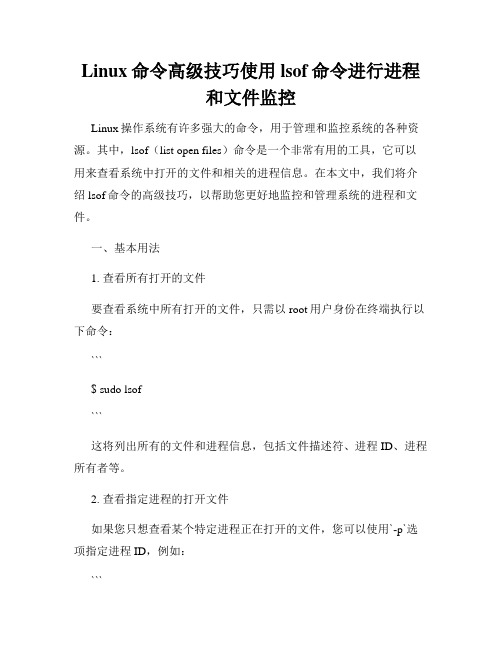
Linux命令高级技巧使用lsof命令进行进程和文件监控Linux操作系统有许多强大的命令,用于管理和监控系统的各种资源。
其中,lsof(list open files)命令是一个非常有用的工具,它可以用来查看系统中打开的文件和相关的进程信息。
在本文中,我们将介绍lsof命令的高级技巧,以帮助您更好地监控和管理系统的进程和文件。
一、基本用法1. 查看所有打开的文件要查看系统中所有打开的文件,只需以root用户身份在终端执行以下命令:```$ sudo lsof```这将列出所有的文件和进程信息,包括文件描述符、进程ID、进程所有者等。
2. 查看指定进程的打开文件如果您只想查看某个特定进程正在打开的文件,您可以使用`-p`选项指定进程ID,例如:```$ sudo lsof -p 1234```其中,`1234`是您要查看的进程ID。
3. 查看指定文件的打开进程您还可以使用lsof命令来查看指定文件被哪些进程打开,使用以下命令格式:```$ sudo lsof /path/to/file```这将列出打开该文件的所有进程和相关信息。
二、高级技巧1. 列出网络连接您可以使用lsof命令来列出系统中的网络连接。
使用`-i`选项可以只显示网络连接相关的信息,例如:```$ sudo lsof -i```这将显示所有的网络连接,包括当前正在进行的连接以及已经关闭的连接。
2. 查找指定端口的进程要查找指定端口正在使用的进程,可以使用`-i`选项结合端口号进行过滤,例如:```$ sudo lsof -i :80```这将显示使用端口80的进程和相关信息。
如果没有任何输出,表示该端口没有被任何进程使用。
3. 查找特定用户的进程和文件您可以使用lsof命令来查找特定用户打开的文件或进程。
使用`-u`选项可以只显示特定用户相关的信息,例如:```$ sudo lsof -u username```其中,`username`是您要查找的用户名。
Linux系统进程监控脚本使用Shell脚本监控系统进程并自动重启

Linux系统进程监控脚本使用Shell脚本监控系统进程并自动重启Shell脚本作为一种自动化脚本语言,可在Linux系统中编写和执行各种任务。
其中,一项重要的任务是监控系统进程并在必要时自动重启。
本文将介绍如何使用Shell脚本来实现Linux系统进程监控和自动重启的功能。
一、编写监控脚本首先,我们需要编写一个监控脚本来监控系统中的进程。
以下是一个示例的监控脚本:```#!/bin/bashprocess_name="example_process" # 要监控的进程名称while truedoprocess_num=$(pgrep $process_name | wc -l) # 统计进程数量if [ $process_num -eq 0 ]; then # 如果进程数量为0echo "进程 $process_name 未运行,正在尝试重新启动..."# 重新启动进程的命令,例如:# /path/to/example_process &# 注意加上后台运行符号&fisleep 60 # 休眠60秒,避免频繁检测done```在上述脚本中,首先定义了要监控的进程名称为`example_process`,然后使用一个无限循环来检测进程是否在运行。
通过`pgrep`命令和`wc -l`命令可以统计指定进程名称的进程数量。
如果进程数量为0,则输出提示信息,并执行重启进程的操作(根据实际情况自行修改重启命令)。
最后,使用`sleep`命令休眠60秒,以避免频繁检测。
二、保存并设置执行权限将上述脚本保存为一个以`.sh`为后缀的文件,例如`monitor_process.sh`。
然后,通过命令`chmod +x monitor_process.sh`为脚本文件添加执行权限。
三、设定定时任务为了让监控脚本能够定期执行,我们可以使用Linux系统中的定时任务功能。
运维工程师必会的109个Linux命令
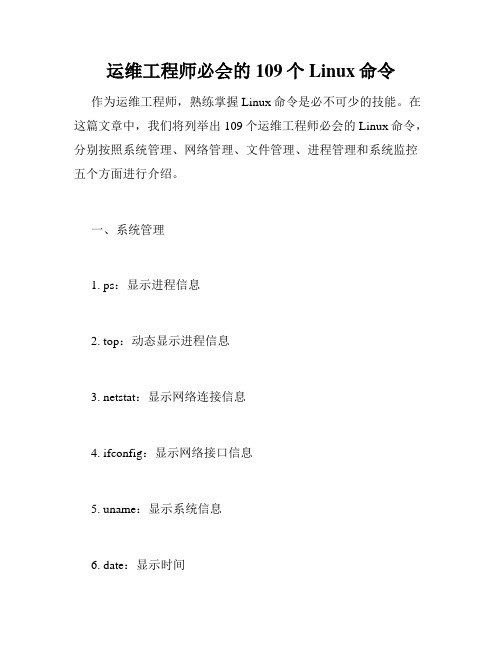
运维工程师必会的109个Linux命令作为运维工程师,熟练掌握Linux命令是必不可少的技能。
在这篇文章中,我们将列举出109个运维工程师必会的Linux命令,分别按照系统管理、网络管理、文件管理、进程管理和系统监控五个方面进行介绍。
一、系统管理1. ps:显示进程信息2. top:动态显示进程信息3. netstat:显示网络连接信息4. ifconfig:显示网络接口信息5. uname:显示系统信息6. date:显示时间7. cal:显示月历8. who:显示当前在线用户9. df:显示文件系统使用情况10. du:显示目录或文件大小11. chroot:将根目录切换到指定目录12. kill:终止进程13. awk:文本处理工具14. sed:文本处理工具15. find:查找文件16. wget:下载文件17. ssh:远程登录工具18. scp:远程拷贝工具19. ssh-keygen:生成SSH密钥二、网络管理20. ping:检测网络连通性21. traceroute:显示网络路径22. nslookup:域名解析工具23. host:显示主机名24. telnet:远程登录工具25. ftp:文件传输工具26. curl:网络工具27. tcpdump:网络抓包工具28. iptables:防火墙工具29. route:显示路由表30. arp:显示ARP缓存表31. mtr:网络诊断工具32. nmap:端口扫描工具三、文件管理33. ls:显示目录内容34. pwd:显示当前工作目录35. cd:切换工作目录36. mkdir:创建目录37. rmdir:删除目录38. touch:创建空文件39. cp:复制文件或目录40. mv:移动或重命名文件或目录41. rm:删除文件或目录42. ln:创建硬链接或符号链接43. cat:显示文件内容44. tail:显示文件尾部内容45. head:显示文件头部内容46. less:文件查看工具47. more:文件查看工具48. diff:比较两个文件的差异49. patch:打补丁工具50. gzip:压缩文件工具51. gunzip:解压文件工具四、进程管理52. ps:显示进程信息53. top:动态显示进程信息54. kill:终止进程55. killall:终止所有同名进程56. nohup:在后台运行进程57. fg:将后台进程切换到前台58. bg:将前台进程切换到后台59. nice:设置进程优先级60. renice:修改进程优先级61. jobs:显示后台任务62. crontab:计划任务管理工具63. at:一次性任务管理工具五、系统监控64. free:显示系统内存使用情况65. top:动态显示进程信息和系统状态66. vmstat:显示系统虚拟内存使用情况67. iostat:显示系统磁盘使用情况68. mpstat:显示系统CPU使用情况69. sar:系统性能监控工具70. dstat:系统性能监控工具71. htop:更好的进程监控工具72. pidstat:进程性能监控工具73. stress:系统压力测试工具74. top10:显示系统资源占用前10的进程75. pstree:以树形结构显示进程关系76. slabtop:显示内核内存缓存使用情况77. tcpdump:网络抓包工具78. ss:网络连接和socket统计工具79. uptime:显示系统运行时间和负载情况80. systemd-analyze:系统启动耗时分析工具六、系统安全81. netstat:显示网络连接信息82. lsof:显示进程打开的文件83. ps:显示进程信息84. top:动态显示进程信息85. strace:跟踪系统调用和信号86. setuid:设置程序运行权限87. chattr:设置文件属性88. chkrootkit:检测系统是否被入侵89. rkhunter:检测系统是否被入侵90. iptables:防火墙工具91. ssh-keygen:生成SSH密钥92. ssh:远程登录工具93. scp:远程拷贝工具94. openssl:加密解密工具95. openssh:安全shell工具96. snort:入侵检测系统97. tripwire:文件完整性检查工具98. tcpdump:网络抓包工具99. ss:网络连接和socket统计工具100. w3af:Web应用程序安全扫描工具101. nmap:端口扫描工具102. Nessus:漏洞扫描工具103. Nikto:Web服务器漏洞扫描工具104. OpenVAS:漏洞扫描工具105. Metasploit:渗透测试框架106. Burp Suite:Web应用程序渗透测试工具107. Kali Linux:渗透测试操作系统108. Hydra:密码破解工具109. John the Ripper:密码破解工具总结:通过学习和掌握这109个必会的Linux命令,运维工程师可以更高效地管理和维护系统,确保系统的稳定性和安全性。
Linux终端中的进程管理和监控
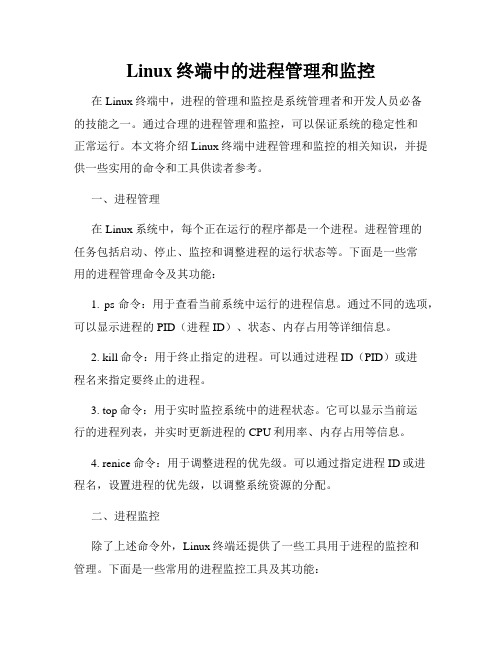
Linux终端中的进程管理和监控在Linux终端中,进程的管理和监控是系统管理者和开发人员必备的技能之一。
通过合理的进程管理和监控,可以保证系统的稳定性和正常运行。
本文将介绍Linux终端中进程管理和监控的相关知识,并提供一些实用的命令和工具供读者参考。
一、进程管理在Linux系统中,每个正在运行的程序都是一个进程。
进程管理的任务包括启动、停止、监控和调整进程的运行状态等。
下面是一些常用的进程管理命令及其功能:1. ps命令:用于查看当前系统中运行的进程信息。
通过不同的选项,可以显示进程的PID(进程ID)、状态、内存占用等详细信息。
2. kill命令:用于终止指定的进程。
可以通过进程ID(PID)或进程名来指定要终止的进程。
3. top命令:用于实时监控系统中的进程状态。
它可以显示当前运行的进程列表,并实时更新进程的CPU利用率、内存占用等信息。
4. renice命令:用于调整进程的优先级。
可以通过指定进程ID或进程名,设置进程的优先级,以调整系统资源的分配。
二、进程监控除了上述命令外,Linux终端还提供了一些工具用于进程的监控和管理。
下面是一些常用的进程监控工具及其功能:1. System Monitor:一个图形化的工具,用于实时监控系统的状态和进程信息。
它可以以图表的形式显示CPU利用率、内存占用、网络流量等信息,并提供用于杀死进程、调整优先级等功能。
2. htop:一个更加强大的进程监控工具,相比于top命令,htop提供了更多的功能和定制选项。
它可以以交互式的方式显示系统状态和进程信息,并允许用户进行进一步的操作,如终止进程、修改优先级等。
3. systemd:一个集成的系统和服务管理工具。
通过systemd,可以对系统中的进程进行监控和管理,包括启动、停止、重启进程等操作。
它还提供了一些高级功能,如进程的自动重启、进程的依赖管理等。
4. monit:一个轻量级的进程监控工具,可用于监控系统中的进程和服务。
Linux命令行中的进程监控技巧htopatop和nmon命令详解
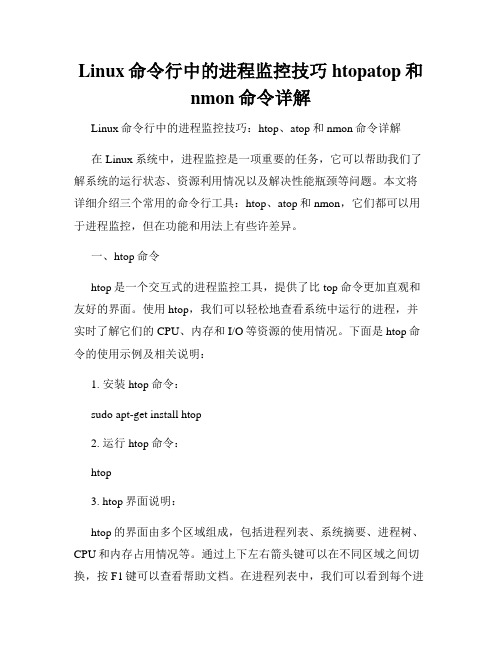
Linux命令行中的进程监控技巧htopatop和nmon命令详解Linux命令行中的进程监控技巧:htop、atop和nmon命令详解在Linux系统中,进程监控是一项重要的任务,它可以帮助我们了解系统的运行状态、资源利用情况以及解决性能瓶颈等问题。
本文将详细介绍三个常用的命令行工具:htop、atop和nmon,它们都可以用于进程监控,但在功能和用法上有些许差异。
一、htop命令htop是一个交互式的进程监控工具,提供了比top命令更加直观和友好的界面。
使用htop,我们可以轻松地查看系统中运行的进程,并实时了解它们的CPU、内存和I/O等资源的使用情况。
下面是htop命令的使用示例及相关说明:1. 安装htop命令:sudo apt-get install htop2. 运行htop命令:htop3. htop界面说明:htop的界面由多个区域组成,包括进程列表、系统摘要、进程树、CPU和内存占用情况等。
通过上下左右箭头键可以在不同区域之间切换,按F1键可以查看帮助文档。
在进程列表中,我们可以看到每个进程的PID、用户、CPU占用率、内存占用率等信息,并可以通过快捷键对进程进行操作,如杀死进程、跟踪进程等。
二、atop命令atop是另一个功能强大的进程监控工具,它可以提供比top和htop 更为详细的系统状态信息,并且支持日志记录功能。
下面是atop命令的使用示例及相关说明:1. 安装atop命令:sudo apt-get install atop2. 运行atop命令:sudo atop3. atop界面说明:atop的界面分为多个区域,包括系统摘要、进程列表、资源占用情况、磁盘IO、网络流量等。
在进程列表中,我们可以看到每个进程的PID、用户、CPU占用率、内存占用率、磁盘IO等信息,并且atop支持按字段排序和过滤功能,方便我们查找和分析进程。
同时,atop可以记录系统状态信息到日志文件中,我们可以使用atop命令读取和分析这些日志。
Linux系统服务监控脚本使用Shell脚本实现对Linux系统服务运行状态的监控和报警
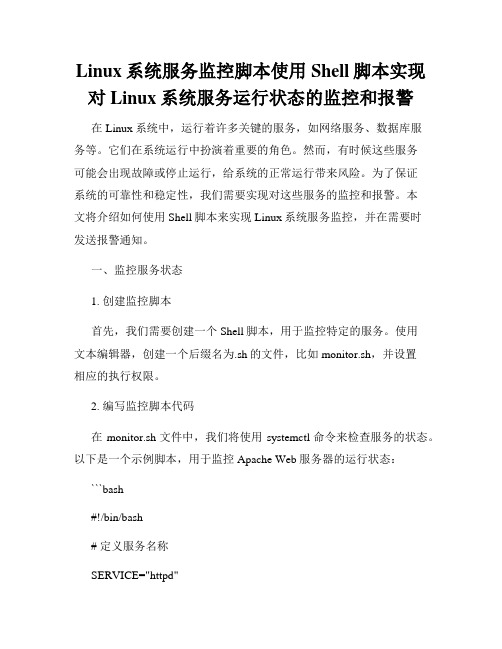
Linux系统服务监控脚本使用Shell脚本实现对Linux系统服务运行状态的监控和报警在Linux系统中,运行着许多关键的服务,如网络服务、数据库服务等。
它们在系统运行中扮演着重要的角色。
然而,有时候这些服务可能会出现故障或停止运行,给系统的正常运行带来风险。
为了保证系统的可靠性和稳定性,我们需要实现对这些服务的监控和报警。
本文将介绍如何使用Shell脚本来实现Linux系统服务监控,并在需要时发送报警通知。
一、监控服务状态1. 创建监控脚本首先,我们需要创建一个Shell脚本,用于监控特定的服务。
使用文本编辑器,创建一个后缀名为.sh的文件,比如monitor.sh,并设置相应的执行权限。
2. 编写监控脚本代码在monitor.sh文件中,我们将使用systemctl命令来检查服务的状态。
以下是一个示例脚本,用于监控Apache Web服务器的运行状态:```bash#!/bin/bash# 定义服务名称SERVICE="httpd"# 检查服务状态status=$(systemctl is-active $SERVICE)# 判断服务状态if [[ $status != "active" ]]; thenecho "服务 $SERVICE 未运行!"# 在此处添加发送报警通知的代码fi```在脚本中,我们使用systemctl is-active命令来获取服务的状态,并将其存储在变量status中。
然后,使用条件语句判断服务状态是否为"active",如果不是,则输出一条错误信息。
3. 添加更多服务监控根据需要,你可以在脚本中添加更多的服务监控代码。
只需将上述步骤中的SERVICE变量修改为你要监控的服务名称,并添加相应的判断逻辑即可。
二、实现报警功能当监控脚本检测到服务状态异常时,我们希望能够及时收到报警通知。
- 1、下载文档前请自行甄别文档内容的完整性,平台不提供额外的编辑、内容补充、找答案等附加服务。
- 2、"仅部分预览"的文档,不可在线预览部分如存在完整性等问题,可反馈申请退款(可完整预览的文档不适用该条件!)。
- 3、如文档侵犯您的权益,请联系客服反馈,我们会尽快为您处理(人工客服工作时间:9:00-18:30)。
Linux Process Management And PerformanceMonitoring概述..................................................................... - 1 - 第一章进程管理基础概念................................................... - 1 -1.1 什么是进程....................................................... - 1 -1.2 进程的属性....................................................... - 1 -1.2.1 PID:进程的ID号........................................... - 1 -1.2.2 PPID:父进程的PID ......................................... - 1 -1.2.3 UID和EUID:真实和有效的用户ID ............................ - 1 -1.2.4 GID和EGID:真实和有效的组ID .............................. - 1 -1.2.5 谦让度和优先级............................................. - 2 -1.3 进程状态......................................................... - 2 -1.4 进程查看及管理工具............................................... - 2 - 第二章进程管理类工具..................................................... - 3 -2.1 监视进程:ps命令................................................ - 3 -2.1.1 ps aux 查看进程的所有信息.................................. - 3 -1.2.2 ps lax显示进程的PPID和谦让度NI ........................... - 4 -1.2.3 ps –ef显示进程的PPID ..................................... - 4 -2.2 即时跟踪进程信息:top命令....................................... - 5 -2.2.1 top即时跟踪进程信息....................................... - 6 -2.3 像进程发生信号:kill命令........................................ - 7 -2.3.1 kill -9强制扼杀进程....................................... - 7 -2.4 调整进程的谦让度:nice和renice .................................. - 7 -2.4.1 nice命令.................................................. - 7 -2.4.2 renice命令................................................ - 8 - 第三章内存监控类工具..................................................... - 9 -3.1 vmstat命令...................................................... - 9 -3.1.1 vmstat命令内容详解........................................ - 9 -3.1.2 pmap命令:显示指定PID进程所占用的内存地址空间的使用情况 . - 10 - 第四章系统监控类工具.................................................... - 11 -4.1 pcp工具........................................................ - 11 -4.1.1 pcp安装及命令工具的使用.................................. - 11 -4.1.2 pcp启动.................................................. - 11 -4.2 dstat命令...................................................... - 11 -4.3 glances工具.................................................... - 14 -无论是管理员和普通用户,监控系统进程的运行情况,并适当终止一些时空的进程是每天的例行事务(PS或许对windows的任务管理器非常熟悉),系统管理员可能还要兼顾到任务的重要的程度,并相应调整进程的优先策略。
监控系统的各方面的性能,保障各类服务的有序运行,是运维工作的重要组成部分,本篇主要介绍常用的系统监控命令和相关参数的说明。
具体包含以下几个部分:1.进程管理基础2.进程管理类工具(ps、pstree、top、nice、renice、w、jobs、kill)3.内存监控类工具(vmstat、pmap)4.系统监控类工具(glances、dstat)第一章进程管理基础概念1.1什么是进程进程是操作台的一种抽象概念,用来表示正在运行的程序。
Liunx是一种多用户、多进程的操作系统,在Liunx的内核中,维护着一张表,这张表记录了当前系统中运行的所有进程的各种信息。
Liunx内核会自动完成对进程的控制和调度。
内核中的一些重要进程信息包括有:⏹进程的内存地址⏹进程的当前状态⏹进程正在使用的资源⏹进程的优先级(谦让度)⏹进程的属主1.2 进程的属性一个进程包含有多个属性参数,这些参数决定了进程被处理后的顺序、能访问的资源等,这些信息对于系统管理员和程序管理员都是非常重要的。
1.2.1 PID:进程的ID号Linux系统的用户都有一个唯一与其相对应的组ID(GID)和用户ID(UID)用来标识其身份的ID号;同样的,进程也有一个与其对应的ID号,被称作为PID。
Liunx不仅自己使用PID来确定进程,还要求用户在管理进程时要提供相应的ID号。
1.2.2 PPID:父进程的PID在Liunx中,所有的进程都必须由另一个进程创建(除了在系统引导时,有内核自主创建并安装的进程)。
当一个进程被创建时,创建它的那个进程被称作父进程,而这个进程则相应地被称作为子进程。
子进程使用PPID指出谁是其父进程。
1.2.3 UID和EUID:真实和有效的用户ID只有进程的创建者和root用户才有权利对改进程进行操作。
于是,记录一个进程的创建者(属主)就显得非常重要。
进程的UID就是其创建者的用户ID 号,用于标识进程的属主。
Liunx还为进程保存了一个“有效用户ID号”,被称作为EUID。
这个特殊的UID号用来确定进程对某些资源和文件的访问权限。
1.2.4 GID和EGID:真实和有效的组ID类似地,进程的GID是其窗帘这所属组的ID号。
对应于EUID,进程同样拥有一个EUID号,可以通过setgid程序来设置。
当进程需要创建一个新文件时时候,这个文件将采用该进程的GID。
1.2.5 谦让度和优先级进程的的优先级决定决定了其受到CUP“优待”的程度,优先级别高的进程能够更早地被处理或执行,且获得更多的处理的时间。
Liunx内核会综合考虑一个进程的各种因素来决定其优先级别,这些因素包含了进程已经消耗的CPU 时间、进程已经等待的时间等。
用户可以通过设置进程的“谦让度”来影响内核的想法。
“谦让度”和“优先级”刚好是一对相反的概念,高“谦让度”意味着低“优先级”,反之。
表1-1 进程优先级参照表1.3 进程状态运行态:running,进程正在运行中就绪态:ready,可以运行但尚未被运行睡眠态:Sleeping可中断睡眠:interruptible,调度到CPU上可立即运行不可中断睡眠:uinterruptible,通常是指被IO阻塞的进程,等待IO满足之前无法继续运行僵死态:zombie,找不到归属,父进程没有回收改进程停止态:stopped,在听·暂停于内存中,不可被调度并运行1.4 进程查看及管理工具在Liunx运维中常用到的进程查看和管理的工具主要有:pstree、ps、pidof、top、htop、glance、vmstat、dstat、kill、pkill、jobs、bg、fg、nohup等。
第二章进程管理类工具2.1 监视进程:ps命令ps命令即显示系统当前进程的运行情况,实际是将/proc/目录下的各个进程的相关信息转换为我们易读的模式展示出来。
表2-1 ps命令常用选项与参数表常用的组合方式:ps –ef 以完整的信息显示所有进程的信息ps auxps axo2.1.1 ps aux查看进程的所有信息图2-1 ps uaxPs aux显示出来的参数的意义,见表2-2表2-2 ps aux命令产生进程信息的各字段含义表1.2.2 ps lax 显示进程的PPID 和谦让度NIps 的另一组选项lax 可以提供父进程ID (PPID )和谦让度(NI )。
ps lax 命令不会显示进程属主的用户名,因此可以提供更快的运行速度。
Ps lax 命令的输出,如图2-2所示。
1.2.3 ps –ef 显示进程的PPIDps –ef 显示出来的结果代表的意义,如图2-3所示和表2-3所示2.2 即时跟踪进程信息:top命令top命令具有即时跟踪进程信息的功能。
ps命令可以一次性的给出当前系统中进程信息的快照,但这样的信息往往缺乏时效性。
当管理员需要实时监视进程运行情况时,就必须不停的执行ps命令——这样显然是缺乏效率的。
为此,Linux提供了top命令用于即时跟踪当前系统的进程情况。
